
Windows 10 Creators Update inneholder noen skjulte juveler du kanskje ikke har funnet ennå. En slik juvel er Windows Sonic, et nytt romlig surround sound verktøy for Windows 10.
Dette lille programmet modiferer hodetelefonlyd for å etterligne et 3D-stue-miljø. Det gjør det til et fantastisk tillegg for både film og ingame lyddesign. Best av alt, det er tilgjengelig helt gratis når du oppgraderer til Windows 10 Creators Update Du kan fortsatt oppgradere til Windows 10 gratis! Du kan fortsatt oppgradere til Windows 10 gratis! Det viser seg at du fortsatt kan posere en gratis oppgradering til Windows 10 - og det involverer ikke moralske tvilsomme handlinger av andre gratis oppgraderingsmetoder. Les mer .
Windows Sonic: Allround surroundlyd
Med Microsofts nye push for å skape et altomfattende operativsystem (OS), har de forsøkt å integrere skrivebordsfunksjoner i konsoller og omvendt. Windows Sonic er et slikt eksempel.
Tilgjengelig for både desktop og konsollspill (både Windows 10 og Xbox), lover Windows Sonic å legge til en ny dimensjon til lyd. Helt ærlig, dette hørtes ut som bare en annen markedsføring shtick Hvordan Microsoft har skubbet Windows 10 og resultatene Hvordan Microsoft har skutt Windows 10 og resultatene Microsoft har vært fremme Windows 10 aggressivt i over et år. Målet var å få det nye operativsystemet til å kjøre på en milliard enheter innen 2018. Vi ser på Microsofts metoder og tallene. Les mer til meg og et aspekt av Windows Jeg trodde ikke at jeg ville ha det. Etter å ha brukt tid med Windows Sonic, må jeg imidlertid si at det faktisk er et ganske flott og sømløst lydverktøy.
Sonic ser ut til å være Microsofts svar på Dolby Atmos, den andre romlige lydklienten som standard er tilgjengelig i Windows. Bortsett fra det faktum at Dolby Atmos krever en abonnementsbetaling, er det.
"Med de geografiske lyd-APIene kan utviklere lage lydobjekter som avgir lyd fra posisjoner i 3D-plass. Dynamiske lydobjekter lar deg sende lyd fra en vilkårlig posisjon i rommet, som kan endres over tid. "- Microsoft
I hovedsak simulerer Sonic et 3D-miljø ved hjelp av lyden som kommer fra enheten din. Selv om dette ikke nødvendigvis vil fungere for filmer, fungerer det glimrende for spill.
Husk, det vil ikke omdefinere opplevelsen. Det avhenger av kvaliteten på lydkortet ditt og hodetelefonene. Du vil imidlertid merke en bestemt og umiddelbar endring i den oppfattede dybden og kvaliteten på lyden.
Lydteknologien bak dette er også ikke helt ny for Microsoft. Faktisk er det sterkt minner om den tilnærmingen Microsoft tok med en av sine nyeste bestrebelser; HoloLens.
Unntatt, krever ikke Windows Sonic en HoloLens. Den er tilgjengelig nå på din Windows PC gratis!
Slik aktiverer du Windows Sonic i Windows 10
Aktivering av Windows Sonic er overraskende enkelt.
Deaktiver lydeffekter
Noen moderkort og lydkortprodusenter krever enhetsprogramvare for å kunne bruke maskinvare på riktig måte. Noen ganger jobber de i bakgrunnen uten at brukeren vet. Det inkluderer lydprogramvare.
Hvis du bruker et MSI-hovedkort, kan det for eksempel bety at du har Realtek HD Audio Manager-programvaren installert på datamaskinen.
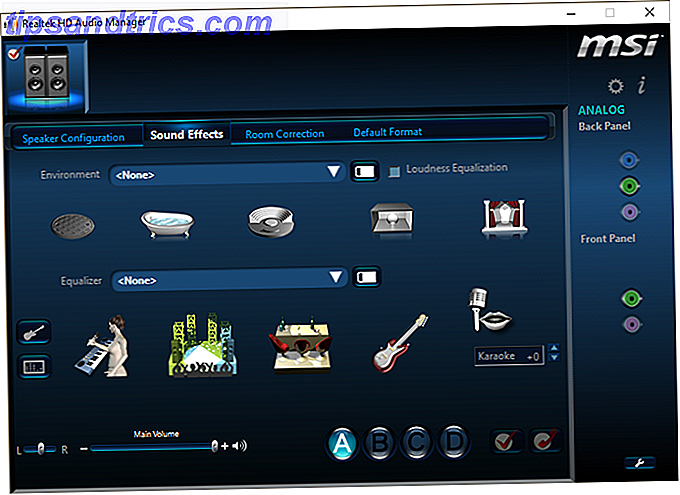
Før du bruker Windows Sonic, deaktiver eventuelle effekter du kanskje har aktivert tidligere.
Når du har deaktivert noen lydeffekter, kan du aktivere og nyte den simulerte 7.1 surround-lyden Dolby Digital, DTS, THX: Surround Sound Standards Forklart Dolby Digital, DTS, THX: Surround Sound Standards Forklart Selv om det bare er tre hovedspillere i surround sound industrien, hver har sine egne delsett av teknologi som det gjelder surround. Les mer av Windows Sonic i full kapasitet.
Aktiver Windows Sonic
For å aktivere Windows Sonic, høyreklikk på lydikonet på høyre side av oppgavelinjen og velg Romlig lyd .

Velg deretter Åpne volummiksere, klikk på høyttalere-ikonet for å åpne høyttaleregenskaper, og bytt til fanen Romlig lyd . Under romlig lydformat klikker du på rullegardinmenyen og velger Windows Sonic for Headphones . Forsikre deg om at du har valgt alternativet Slå på 7.1 virtuelt surroundlyd . Velg Bruk, og deretter OK .

Det er det!
Test lyden
Det kan være litt vanskelig, eller litt slående, å teste lyden uten å kunne detaljere de eksakte endringene i lyden. For å måle lyden tilstrekkelig, gå til Dolby Labs nettsted og last ned 7.1 Dolby Test Tones MP4 filen.

Når Windows Sonic er slått på, forsøk å kartlegge den virtuelle konfigurasjonen av lyden. Lydretning og plassering bør være mer merkbar enn å bruke vanlig PC-lyd.
Opp lyden din
Microsoft prøver ting ut, og det er alltid en god ting. Med Windows Sonic ser vi imidlertid en annen av Microsofts forsøk på å fusjonere stue konsoll verden med Windows. Etter min mening er enhver innsats for å oppfordre denne prosessen på et skritt i riktig retning.
Jeg har også til å slå av effekten fordi den gjør akkurat hva det er ment å gjøre: gi en ekstra bit dybde til lyden din.
Har du prøvd Microsofts nye romlige lydeksperiment Hvordan tilpasse Windows lydeffekter Slik tilpasser du Windows lydeffekter Du kan få datamaskinen til å lyde som ditt favoritt TV-program, ta opp dine egne lyder eller slå dem av helt. Her er et krasj kurs om å endre og spille inn lydeffekter for Windows. Les mer ? Likte du det? Gi oss beskjed i kommentarene nedenfor!
Bilde Kreditt: Chombosan via Shutterstock.com



![Slik lager du et egendefinert splash image for Grub 2 [Linux]](https://www.tipsandtrics.com/img/linux/593/how-create-custom-splash-image.jpeg)